2020 TOYOTA PROACE CITY android auto
[x] Cancel search: android autoPage 51 of 272
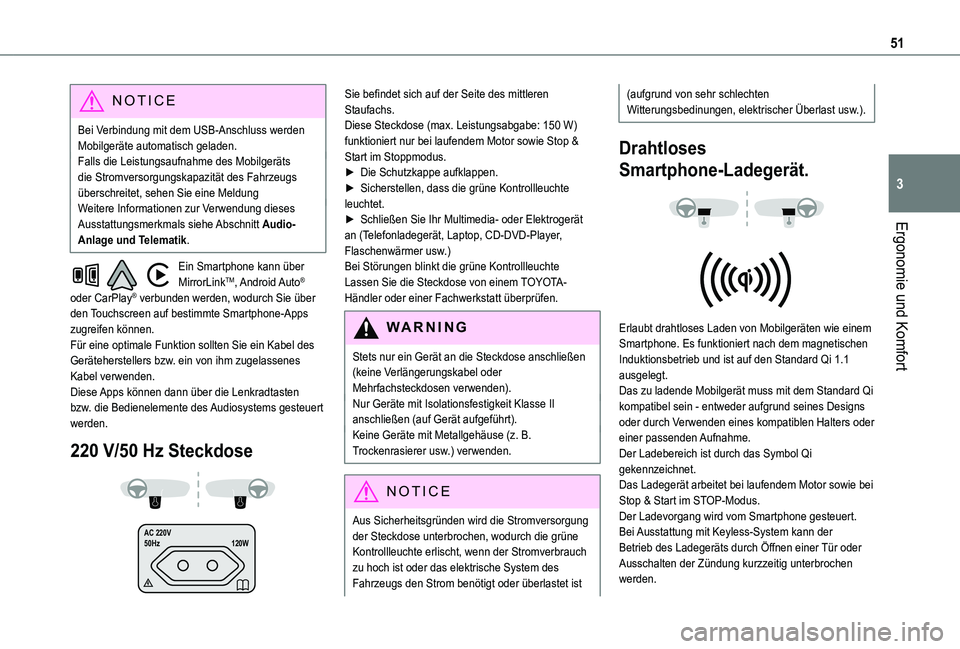
51
Ergonomie und Komfort
3
NOTIC E
Bei Verbindung mit dem USB-Anschluss werden Mobilgeräte automatisch geladen.Falls die Leistungsaufnahme des Mobilgeräts die Stromversorgungskapazität des Fahrzeugs überschreitet, sehen Sie eine MeldungWeitere Informationen zur Verwendung dieses Ausstattungsmerkmals siehe Abschnitt Audio-Anlage und Telematik.
Ein Smartphone kann über MirrorLinkTM, Android Auto® oder CarPlay® verbunden werden, wodurch Sie über den Touchscreen auf bestimmte Smartphone-Apps zugreifen können.Für eine optimale Funktion sollten Sie ein Kabel des Geräteherstellers bzw. ein von ihm zugelassenes Kabel verwenden.Diese Apps können dann über die Lenkradtasten bzw. die Bedienelemente des Audiosystems gesteuert werden.
220 V/50 Hz Steckdose
AC 220 V
50Hz 120W
Sie befindet sich auf der Seite des mittleren Staufachs.Diese Steckdose (max. Leistungsabgabe: 150 W) funktioniert nur bei laufendem Motor sowie Stop & Start im Stoppmodus.► Die Schutzkappe aufklappen.► Sicherstellen, dass die grüne Kontrollleuchte leuchtet.► Schließen Sie Ihr Multimedia- oder Elektrogerät an (Telefonladegerät, Laptop, CD-DVD-Player, Flaschenwärmer usw.)Bei Störungen blinkt die grüne KontrollleuchteLassen Sie die Steckdose von einem TOYOTA-Händler oder einer Fachwerkstatt überprüfen.
WARNI NG
Stets nur ein Gerät an die Steckdose anschließen (keine Verlängerungskabel oder Mehrfachsteckdosen verwenden).Nur Geräte mit Isolationsfestigkeit Klasse II anschließen (auf Gerät aufgeführt).Keine Geräte mit Metallgehäuse (z. B. Trockenrasierer usw.) verwenden.
NOTIC E
Aus Sicherheitsgründen wird die Stromversorgung der Steckdose unterbrochen, wodurch die grüne
Kontrollleuchte erlischt, wenn der Stromverbrauch zu hoch ist oder das elektrische System des Fahrzeugs den Strom benötigt oder überlastet ist
(aufgrund von sehr schlechten Witterungsbedinungen, elektrischer Überlast usw.).
Drahtloses
Smartphone-Ladegerät.
Erlaubt drahtloses Laden von Mobilgeräten wie einem Smartphone. Es funktioniert nach dem magnetischen Induktionsbetrieb und ist auf den Standard Qi 1.1 ausgelegt.Das zu ladende Mobilgerät muss mit dem Standard Qi kompatibel sein - entweder aufgrund seines Designs oder durch Verwenden eines kompatiblen Halters oder einer passenden Aufnahme.Der Ladebereich ist durch das Symbol Qi gekennzeichnet.Das Ladegerät arbeitet bei laufendem Motor sowie bei Stop & Start im STOP-Modus.Der Ladevorgang wird vom Smartphone gesteuert.Bei Ausstattung mit Keyless-System kann der Betrieb des Ladegeräts durch Öffnen einer Tür oder Ausschalten der Zündung kurzzeitig unterbrochen werden.
Page 210 of 272
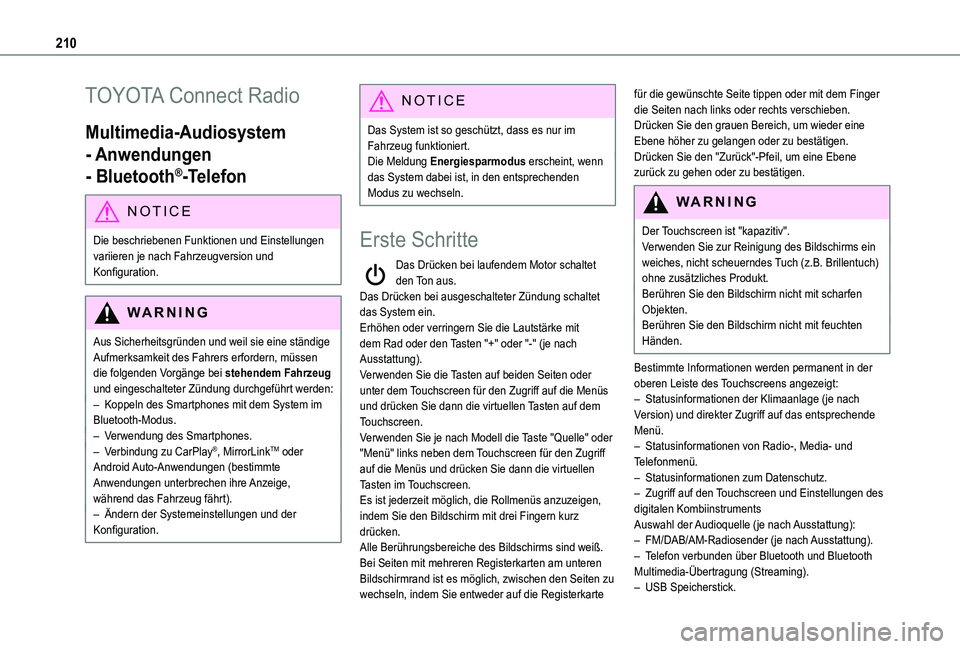
210
TOYOTA Connect Radio
Multimedia-Audiosystem
- Anwendungen
- Bluetooth®-Telefon
NOTIC E
Die beschriebenen Funktionen und Einstellungen
variieren je nach Fahrzeugversion und Konfiguration.
WARNI NG
Aus Sicherheitsgründen und weil sie eine ständige Aufmerksamkeit des Fahrers erfordern, müssen die folgenden Vorgänge bei stehendem Fahrzeug und eingeschalteter Zündung durchgeführt werden:– Koppeln des Smartphones mit dem System im Bluetooth-Modus.– Verwendung des Smartphones.– Verbindung zu CarPlay®, MirrorLinkTM oder Android Auto-Anwendungen (bestimmte Anwendungen unterbrechen ihre Anzeige, während das Fahrzeug fährt).– Ändern der Systemeinstellungen und der Konfiguration.
NOTIC E
Das System ist so geschützt, dass es nur im Fahrzeug funktioniert.Die Meldung Energiesparmodus erscheint, wenn das System dabei ist, in den entsprechenden Modus zu wechseln.
Erste Schritte
Das Drücken bei laufendem Motor schaltet den Ton aus.Das Drücken bei ausgeschalteter Zündung schaltet das System ein.Erhöhen oder verringern Sie die Lautstärke mit dem Rad oder den Tasten "+" oder "-" (je nach Ausstattung).Verwenden Sie die Tasten auf beiden Seiten oder unter dem Touchscreen für den Zugriff auf die Menüs und drücken Sie dann die virtuellen Tasten auf dem Touchscreen.Verwenden Sie je nach Modell die Taste "Quelle" oder
"Menü" links neben dem Touchscreen für den Zugriff auf die Menüs und drücken Sie dann die virtuellen Tasten im Touchscreen.Es ist jederzeit möglich, die Rollmenüs anzuzeigen, indem Sie den Bildschirm mit drei Fingern kurz drücken.Alle Berührungsbereiche des Bildschirms sind weiß.Bei Seiten mit mehreren Registerkarten am unteren Bildschirmrand ist es möglich, zwischen den Seiten zu wechseln, indem Sie entweder auf die Registerkarte
für die gewünschte Seite tippen oder mit dem Finger die Seiten nach links oder rechts verschieben.Drücken Sie den grauen Bereich, um wieder eine Ebene höher zu gelangen oder zu bestätigen.Drücken Sie den "Zurück"-Pfeil, um eine Ebene zurück zu gehen oder zu bestätigen.
WARNI NG
Der Touchscreen ist "kapazitiv".
Verwenden Sie zur Reinigung des Bildschirms ein weiches, nicht scheuerndes Tuch (z.B. Brillentuch) ohne zusätzliches Produkt.Berühren Sie den Bildschirm nicht mit scharfen Objekten.Berühren Sie den Bildschirm nicht mit feuchten Händen.
Bestimmte Informationen werden permanent in der oberen Leiste des Touchscreens angezeigt:– Statusinformationen der Klimaanlage (je nach Version) und direkter Zugriff auf das entsprechende Menü.– Statusinformationen von Radio-, Media- und Telefonmenü.– Statusinformationen zum Datenschutz.– Zugriff auf den Touchscreen und Einstellungen des digitalen KombiinstrumentsAuswahl der Audioquelle (je nach Ausstattung):– FM/DAB/AM-Radiosender (je nach Ausstattung).– Telefon verbunden über Bluetooth und Bluetooth Multimedia-Übertragung (Streaming).– USB Speicherstick.
Page 212 of 272
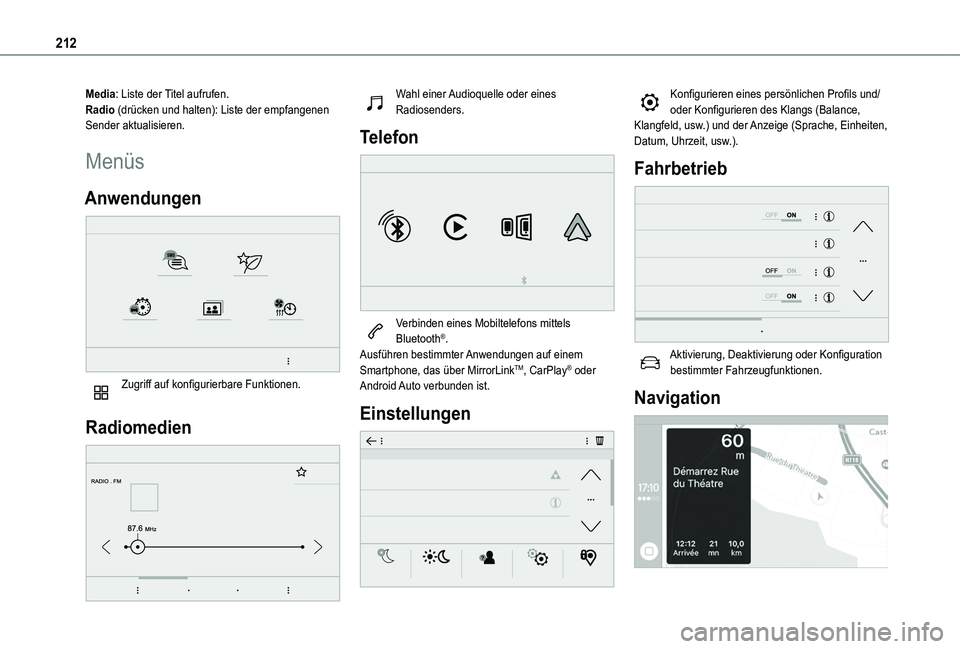
212
Media: Liste der Titel aufrufen.Radio (drücken und halten): Liste der empfangenen Sender aktualisieren.
Menüs
Anwendungen
Zugriff auf konfigurierbare Funktionen.
Radiomedien
Wahl einer Audioquelle oder eines Radiosenders.
Telefon
Verbinden eines Mobiltelefons mittels Bluetooth®.Ausführen bestimmter Anwendungen auf einem Smartphone, das über MirrorLinkTM, CarPlay® oder Android Auto verbunden ist.
Einstellungen
Konfigurieren eines persönlichen Profils und/oder Konfigurieren des Klangs (Balance, Klangfeld, usw.) und der Anzeige (Sprache, Einheiten, Datum, Uhrzeit, usw.).
Fahrbetrieb
Aktivierung, Deaktivierung oder Konfiguration bestimmter Fahrzeugfunktionen.
Navigation
Page 213 of 272
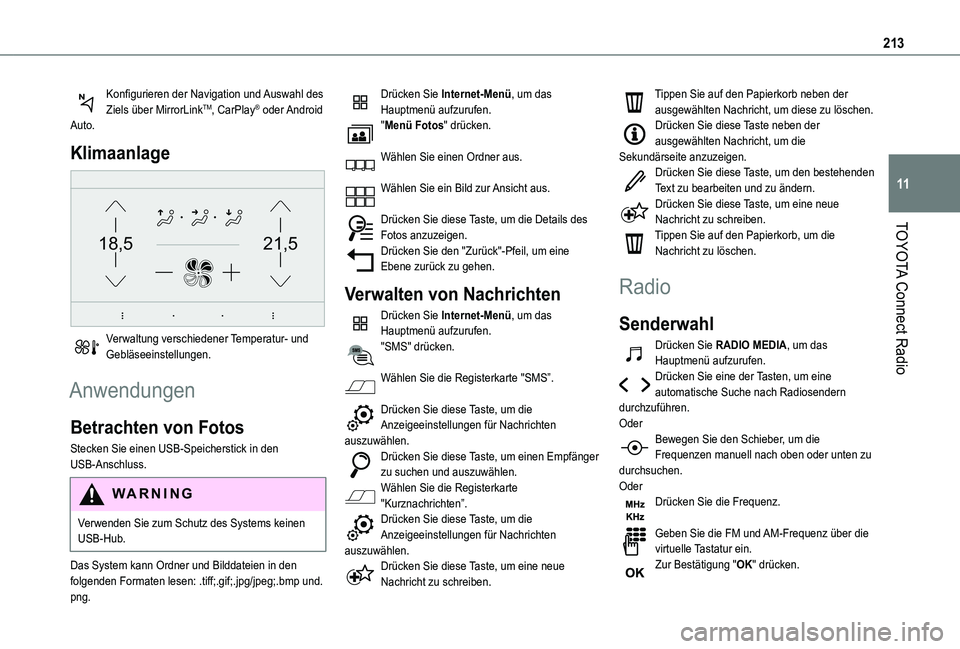
213
TOYOTA Connect Radio
11
Konfigurieren der Navigation und Auswahl des Ziels über MirrorLinkTM, CarPlay® oder Android Auto.
Klimaanlage
21,518,5
Verwaltung verschiedener Temperatur- und Gebläseeinstellungen.
Anwendungen
Betrachten von Fotos
Stecken Sie einen USB-Speicherstick in den USB-Anschluss.
WARNI NG
Verwenden Sie zum Schutz des Systems keinen USB-Hub.
Das System kann Ordner und Bilddateien in den folgenden Formaten lesen: .tiff;.gif;.jpg/jpeg;.bmp und.png.
Drücken Sie Internet-Menü, um das Hauptmenü aufzurufen."Menü Fotos" drücken.
Wählen Sie einen Ordner aus.
Wählen Sie ein Bild zur Ansicht aus.
Drücken Sie diese Taste, um die Details des Fotos anzuzeigen.Drücken Sie den "Zurück"-Pfeil, um eine Ebene zurück zu gehen.
Verwalten von Nachrichten
Drücken Sie Internet-Menü, um das Hauptmenü aufzurufen."SMS" drücken.
Wählen Sie die Registerkarte "SMS”.
Drücken Sie diese Taste, um die Anzeigeeinstellungen für Nachrichten auszuwählen.
Drücken Sie diese Taste, um einen Empfänger zu suchen und auszuwählen.Wählen Sie die Registerkarte "Kurznachrichten”.Drücken Sie diese Taste, um die Anzeigeeinstellungen für Nachrichten auszuwählen.Drücken Sie diese Taste, um eine neue Nachricht zu schreiben.
Tippen Sie auf den Papierkorb neben der ausgewählten Nachricht, um diese zu löschen.Drücken Sie diese Taste neben der ausgewählten Nachricht, um die Sekundärseite anzuzeigen.Drücken Sie diese Taste, um den bestehenden Text zu bearbeiten und zu ändern.Drücken Sie diese Taste, um eine neue Nachricht zu schreiben.Tippen Sie auf den Papierkorb, um die Nachricht zu löschen.
Radio
Senderwahl
Drücken Sie RADIO MEDIA, um das Hauptmenü aufzurufen.Drücken Sie eine der Tasten, um eine automatische Suche nach Radiosendern durchzuführen.OderBewegen Sie den Schieber, um die
Frequenzen manuell nach oben oder unten zu durchsuchen.OderDrücken Sie die Frequenz.
Geben Sie die FM und AM-Frequenz über die virtuelle Tastatur ein.Zur Bestätigung "OK" drücken.
Page 217 of 272
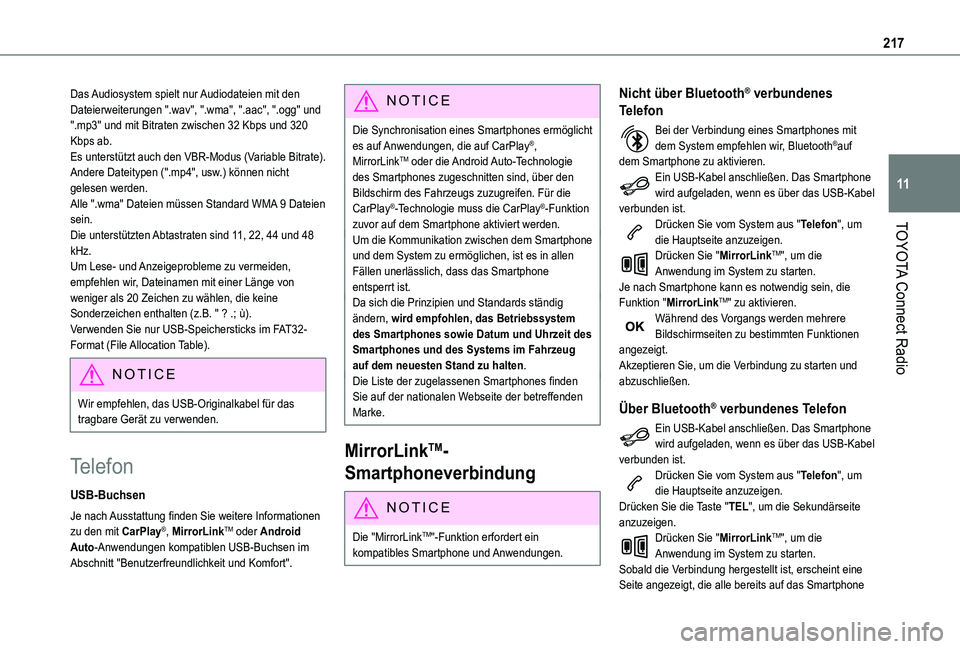
217
TOYOTA Connect Radio
11
Das Audiosystem spielt nur Audiodateien mit den Dateierweiterungen ".wav", ".wma", ".aac", ".ogg" und ".mp3" und mit Bitraten zwischen 32 Kbps und 320 Kbps ab.Es unterstützt auch den VBR-Modus (Variable Bitrate).Andere Dateitypen (".mp4", usw.) können nicht gelesen werden.Alle ".wma" Dateien müssen Standard WMA 9 Dateien sein.Die unterstützten Abtastraten sind 11, 22, 44 und 48 kHz.Um Lese- und Anzeigeprobleme zu vermeiden, empfehlen wir, Dateinamen mit einer Länge von weniger als 20 Zeichen zu wählen, die keine Sonderzeichen enthalten (z.B. " ? .; ù).Verwenden Sie nur USB-Speichersticks im FAT32-Format (File Allocation Table).
NOTIC E
Wir empfehlen, das USB-Originalkabel für das tragbare Gerät zu verwenden.
Telefon
USB-Buchsen
Je nach Ausstattung finden Sie weitere Informationen zu den mit CarPlay®, MirrorLinkTM oder Android Auto-Anwendungen kompatiblen USB-Buchsen im Abschnitt "Benutzerfreundlichkeit und Komfort".
NOTIC E
Die Synchronisation eines Smartphones ermöglicht es auf Anwendungen, die auf CarPlay®, MirrorLinkTM oder die Android Auto-Technologie des Smartphones zugeschnitten sind, über den Bildschirm des Fahrzeugs zuzugreifen. Für die CarPlay®-Technologie muss die CarPlay®-Funktion zuvor auf dem Smartphone aktiviert werden.Um die Kommunikation zwischen dem Smartphone und dem System zu ermöglichen, ist es in allen Fällen unerlässlich, dass das Smartphone entsperrt ist.Da sich die Prinzipien und Standards ständig ändern, wird empfohlen, das Betriebssystem des Smartphones sowie Datum und Uhrzeit des Smartphones und des Systems im Fahrzeug auf dem neuesten Stand zu halten.Die Liste der zugelassenen Smartphones finden Sie auf der nationalen Webseite der betreffenden Marke.
MirrorLinkTM-
Smartphoneverbindung
NOTIC E
Die "MirrorLinkTM"-Funktion erfordert ein kompatibles Smartphone und Anwendungen.
Nicht über Bluetooth® verbundenes
Telefon
Bei der Verbindung eines Smartphones mit dem System empfehlen wir, Bluetooth®auf dem Smartphone zu aktivieren.Ein USB-Kabel anschließen. Das Smartphone wird aufgeladen, wenn es über das USB-Kabel verbunden ist.Drücken Sie vom System aus "Telefon", um die Hauptseite anzuzeigen.Drücken Sie "MirrorLinkTM", um die Anwendung im System zu starten.Je nach Smartphone kann es notwendig sein, die Funktion "MirrorLinkTM" zu aktivieren.Während des Vorgangs werden mehrere Bildschirmseiten zu bestimmten Funktionen angezeigt.Akzeptieren Sie, um die Verbindung zu starten und abzuschließen.
Über Bluetooth® verbundenes Telefon
Ein USB-Kabel anschließen. Das Smartphone wird aufgeladen, wenn es über das USB-Kabel
verbunden ist.Drücken Sie vom System aus "Telefon", um die Hauptseite anzuzeigen.Drücken Sie die Taste "TEL", um die Sekundärseite anzuzeigen.Drücken Sie "MirrorLinkTM", um die Anwendung im System zu starten.Sobald die Verbindung hergestellt ist, erscheint eine Seite angezeigt, die alle bereits auf das Smartphone
Page 218 of 272
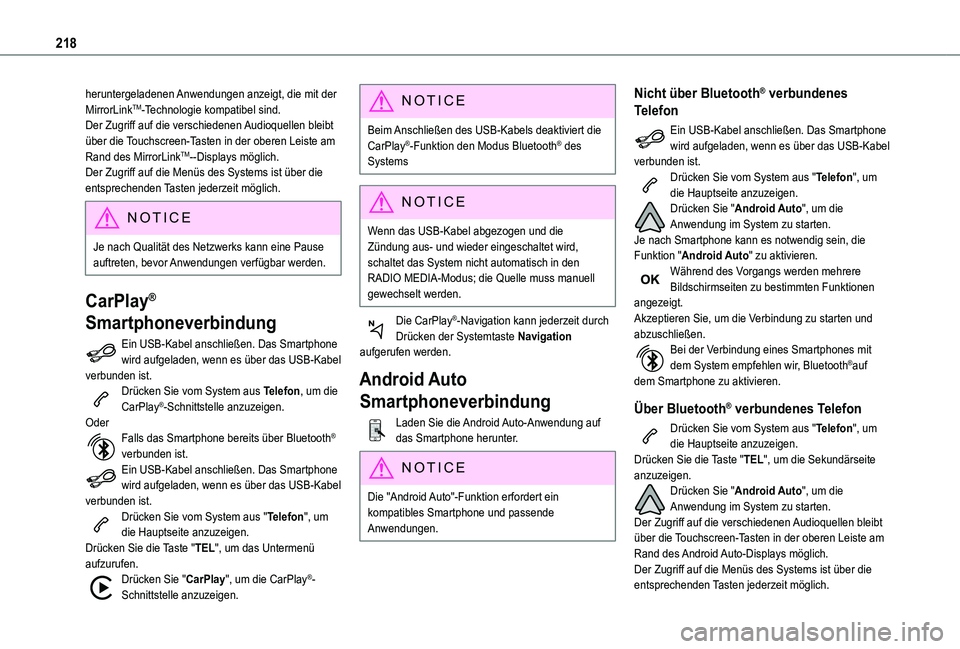
218
heruntergeladenen Anwendungen anzeigt, die mit der MirrorLinkTM-Technologie kompatibel sind.Der Zugriff auf die verschiedenen Audioquellen bleibt über die Touchscreen-Tasten in der oberen Leiste am Rand des MirrorLinkTM--Displays möglich.Der Zugriff auf die Menüs des Systems ist über die entsprechenden Tasten jederzeit möglich.
NOTIC E
Je nach Qualität des Netzwerks kann eine Pause auftreten, bevor Anwendungen verfügbar werden.
CarPlay®
Smartphoneverbindung
Ein USB-Kabel anschließen. Das Smartphone wird aufgeladen, wenn es über das USB-Kabel verbunden ist.Drücken Sie vom System aus Telefon, um die CarPlay®-Schnittstelle anzuzeigen.OderFalls das Smartphone bereits über Bluetooth® verbunden ist.Ein USB-Kabel anschließen. Das Smartphone wird aufgeladen, wenn es über das USB-Kabel verbunden ist.Drücken Sie vom System aus "Telefon", um die Hauptseite anzuzeigen.Drücken Sie die Taste "TEL", um das Untermenü aufzurufen.Drücken Sie "CarPlay", um die CarPlay®-Schnittstelle anzuzeigen.
NOTIC E
Beim Anschließen des USB-Kabels deaktiviert die CarPlay®-Funktion den Modus Bluetooth® des Systems
NOTIC E
Wenn das USB-Kabel abgezogen und die
Zündung aus- und wieder eingeschaltet wird, schaltet das System nicht automatisch in den RADIO MEDIA-Modus; die Quelle muss manuell gewechselt werden.
Die CarPlay®-Navigation kann jederzeit durch Drücken der Systemtaste Navigation aufgerufen werden.
Android Auto
Smartphoneverbindung
Laden Sie die Android Auto-Anwendung auf das Smartphone herunter.
NOTIC E
Die "Android Auto"-Funktion erfordert ein kompatibles Smartphone und passende Anwendungen.
Nicht über Bluetooth® verbundenes
Telefon
Ein USB-Kabel anschließen. Das Smartphone wird aufgeladen, wenn es über das USB-Kabel verbunden ist.Drücken Sie vom System aus "Telefon", um die Hauptseite anzuzeigen.Drücken Sie "Android Auto", um die Anwendung im System zu starten.Je nach Smartphone kann es notwendig sein, die Funktion "Android Auto" zu aktivieren.Während des Vorgangs werden mehrere Bildschirmseiten zu bestimmten Funktionen angezeigt.Akzeptieren Sie, um die Verbindung zu starten und abzuschließen.Bei der Verbindung eines Smartphones mit dem System empfehlen wir, Bluetooth®auf dem Smartphone zu aktivieren.
Über Bluetooth® verbundenes Telefon
Drücken Sie vom System aus "Telefon", um die Hauptseite anzuzeigen.
Drücken Sie die Taste "TEL", um die Sekundärseite anzuzeigen.Drücken Sie "Android Auto", um die Anwendung im System zu starten.Der Zugriff auf die verschiedenen Audioquellen bleibt über die Touchscreen-Tasten in der oberen Leiste am Rand des Android Auto-Displays möglich.Der Zugriff auf die Menüs des Systems ist über die entsprechenden Tasten jederzeit möglich.
Page 223 of 272
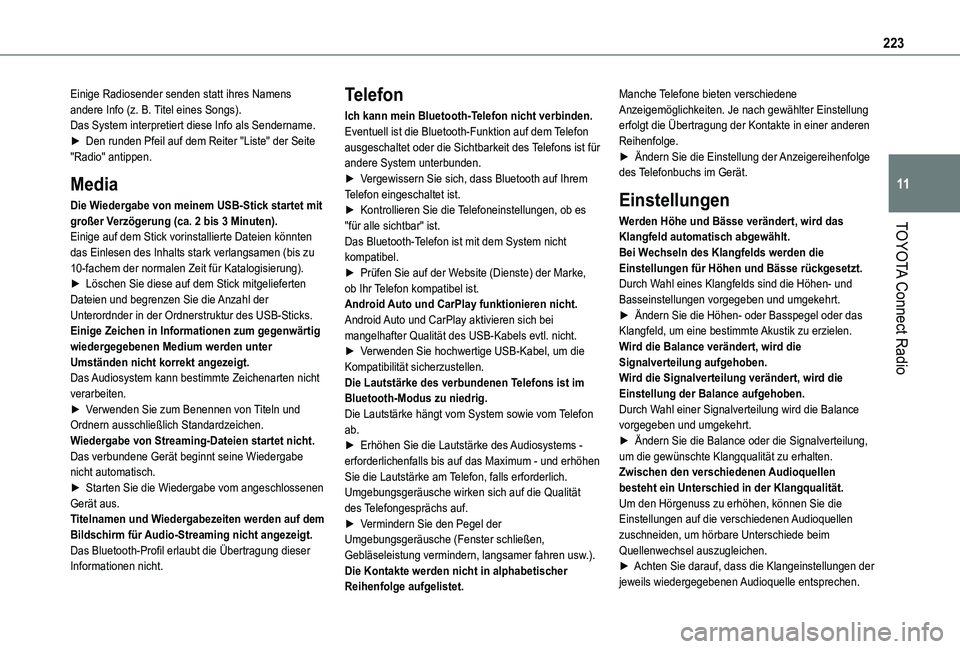
223
TOYOTA Connect Radio
11
Einige Radiosender senden statt ihres Namens andere Info (z. B. Titel eines Songs).Das System interpretiert diese Info als Sendername.► Den runden Pfeil auf dem Reiter "Liste" der Seite "Radio" antippen.
Media
Die Wiedergabe von meinem USB-Stick startet mit großer Verzögerung (ca. 2 bis 3 Minuten).Einige auf dem Stick vorinstallierte Dateien könnten das Einlesen des Inhalts stark verlangsamen (bis zu 10-fachem der normalen Zeit für Katalogisierung).► Löschen Sie diese auf dem Stick mitgelieferten Dateien und begrenzen Sie die Anzahl der Unterordnder in der Ordnerstruktur des USB-Sticks. Einige Zeichen in Informationen zum gegenwärtig wiedergegebenen Medium werden unter Umständen nicht korrekt angezeigt.Das Audiosystem kann bestimmte Zeichenarten nicht verarbeiten.► Verwenden Sie zum Benennen von Titeln und Ordnern ausschließlich Standardzeichen.Wiedergabe von Streaming-Dateien startet nicht.
Das verbundene Gerät beginnt seine Wiedergabe nicht automatisch.► Starten Sie die Wiedergabe vom angeschlossenen Gerät aus.Titelnamen und Wiedergabezeiten werden auf dem Bildschirm für Audio-Streaming nicht angezeigt.Das Bluetooth-Profil erlaubt die Übertragung dieser Informationen nicht.
Telefon
Ich kann mein Bluetooth-Telefon nicht verbinden.Eventuell ist die Bluetooth-Funktion auf dem Telefon ausgeschaltet oder die Sichtbarkeit des Telefons ist für andere System unterbunden.► Vergewissern Sie sich, dass Bluetooth auf Ihrem Telefon eingeschaltet ist.► Kontrollieren Sie die Telefoneinstellungen, ob es "für alle sichtbar" ist.Das Bluetooth-Telefon ist mit dem System nicht kompatibel.► Prüfen Sie auf der Website (Dienste) der Marke, ob Ihr Telefon kompatibel ist.Android Auto und CarPlay funktionieren nicht.Android Auto und CarPlay aktivieren sich bei mangelhafter Qualität des USB-Kabels evtl. nicht.► Verwenden Sie hochwertige USB-Kabel, um die Kompatibilität sicherzustellen.Die Lautstärke des verbundenen Telefons ist im Bluetooth-Modus zu niedrig.Die Lautstärke hängt vom System sowie vom Telefon ab.
► Erhöhen Sie die Lautstärke des Audiosystems - erforderlichenfalls bis auf das Maximum - und erhöhen Sie die Lautstärke am Telefon, falls erforderlich.Umgebungsgeräusche wirken sich auf die Qualität des Telefongesprächs auf.► Vermindern Sie den Pegel der Umgebungsgeräusche (Fenster schließen, Gebläseleistung vermindern, langsamer fahren usw.).Die Kontakte werden nicht in alphabetischer Reihenfolge aufgelistet.
Manche Telefone bieten verschiedene Anzeigemöglichkeiten. Je nach gewählter Einstellung erfolgt die Übertragung der Kontakte in einer anderen Reihenfolge.► Ändern Sie die Einstellung der Anzeigereihenfolge des Telefonbuchs im Gerät.
Einstellungen
Werden Höhe und Bässe verändert, wird das Klangfeld automatisch abgewählt.Bei Wechseln des Klangfelds werden die Einstellungen für Höhen und Bässe rückgesetzt.Durch Wahl eines Klangfelds sind die Höhen- und Basseinstellungen vorgegeben und umgekehrt.► Ändern Sie die Höhen- oder Basspegel oder das Klangfeld, um eine bestimmte Akustik zu erzielen.Wird die Balance verändert, wird die Signalverteilung aufgehoben.Wird die Signalverteilung verändert, wird die Einstellung der Balance aufgehoben.Durch Wahl einer Signalverteilung wird die Balance vorgegeben und umgekehrt.► Ändern Sie die Balance oder die Signalverteilung,
um die gewünschte Klangqualität zu erhalten.Zwischen den verschiedenen Audioquellen besteht ein Unterschied in der Klangqualität.Um den Hörgenuss zu erhöhen, können Sie die Einstellungen auf die verschiedenen Audioquellen zuschneiden, um hörbare Unterschiede beim Quellenwechsel auszugleichen.► Achten Sie darauf, dass die Klangeinstellungen der jeweils wiedergegebenen Audioquelle entsprechen.
Page 225 of 272
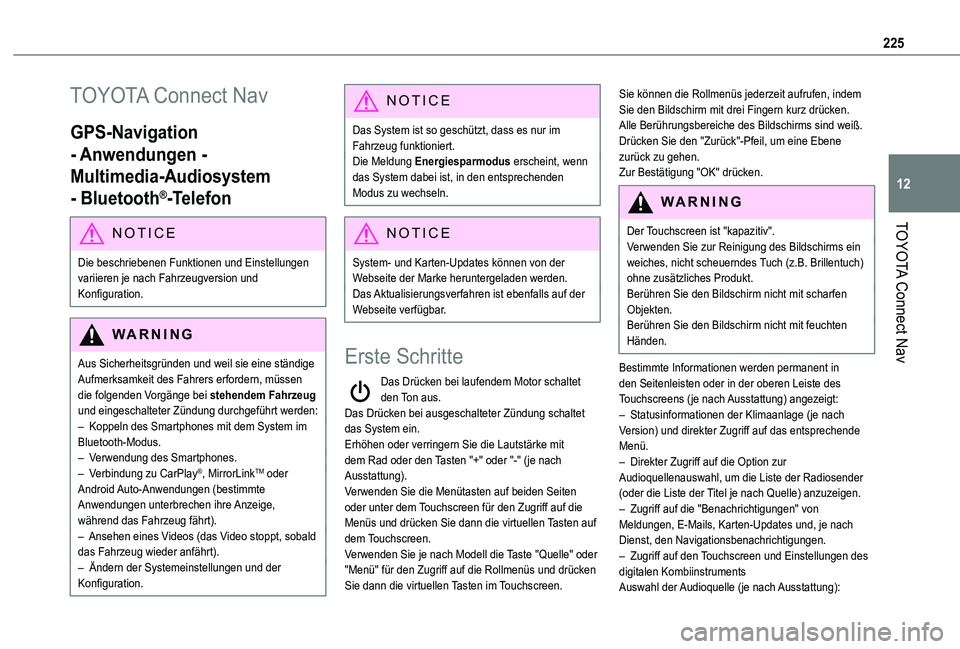
225
TOYOTA Connect Nav
12
TOYOTA Connect Nav
GPS-Navigation
- Anwendungen -
Multimedia-Audiosystem
- Bluetooth®-Telefon
NOTIC E
Die beschriebenen Funktionen und Einstellungen variieren je nach Fahrzeugversion und Konfiguration.
WARNI NG
Aus Sicherheitsgründen und weil sie eine ständige Aufmerksamkeit des Fahrers erfordern, müssen die folgenden Vorgänge bei stehendem Fahrzeug und eingeschalteter Zündung durchgeführt werden:– Koppeln des Smartphones mit dem System im Bluetooth-Modus.– Verwendung des Smartphones.– Verbindung zu CarPlay®, MirrorLinkTM oder Android Auto-Anwendungen (bestimmte Anwendungen unterbrechen ihre Anzeige, während das Fahrzeug fährt).– Ansehen eines Videos (das Video stoppt, sobald
das Fahrzeug wieder anfährt).– Ändern der Systemeinstellungen und der Konfiguration.
NOTIC E
Das System ist so geschützt, dass es nur im Fahrzeug funktioniert.Die Meldung Energiesparmodus erscheint, wenn das System dabei ist, in den entsprechenden Modus zu wechseln.
NOTIC E
System- und Karten-Updates können von der Webseite der Marke heruntergeladen werden.Das Aktualisierungsverfahren ist ebenfalls auf der Webseite verfügbar.
Erste Schritte
Das Drücken bei laufendem Motor schaltet den Ton aus.Das Drücken bei ausgeschalteter Zündung schaltet das System ein.Erhöhen oder verringern Sie die Lautstärke mit dem Rad oder den Tasten "+" oder "-" (je nach Ausstattung).Verwenden Sie die Menütasten auf beiden Seiten oder unter dem Touchscreen für den Zugriff auf die Menüs und drücken Sie dann die virtuellen Tasten auf dem Touchscreen.Verwenden Sie je nach Modell die Taste "Quelle" oder "Menü" für den Zugriff auf die Rollmenüs und drücken Sie dann die virtuellen Tasten im Touchscreen.
Sie können die Rollmenüs jederzeit aufrufen, indem Sie den Bildschirm mit drei Fingern kurz drücken.Alle Berührungsbereiche des Bildschirms sind weiß.Drücken Sie den "Zurück"-Pfeil, um eine Ebene zurück zu gehen.Zur Bestätigung "OK" drücken.
WARNI NG
Der Touchscreen ist "kapazitiv".
Verwenden Sie zur Reinigung des Bildschirms ein weiches, nicht scheuerndes Tuch (z.B. Brillentuch) ohne zusätzliches Produkt.Berühren Sie den Bildschirm nicht mit scharfen Objekten.Berühren Sie den Bildschirm nicht mit feuchten Händen.
Bestimmte Informationen werden permanent in den Seitenleisten oder in der oberen Leiste des Touchscreens (je nach Ausstattung) angezeigt:– Statusinformationen der Klimaanlage (je nach Version) und direkter Zugriff auf das entsprechende Menü.– Direkter Zugriff auf die Option zur Audioquellenauswahl, um die Liste der Radiosender (oder die Liste der Titel je nach Quelle) anzuzeigen.– Zugriff auf die "Benachrichtigungen" von Meldungen, E-Mails, Karten-Updates und, je nach Dienst, den Navigationsbenachrichtigungen.– Zugriff auf den Touchscreen und Einstellungen des digitalen KombiinstrumentsAuswahl der Audioquelle (je nach Ausstattung):